文章详情页
如何更改win10家庭版用户名
浏览:329日期:2024-08-16 08:41:39
在使用Windows 10工作时会遇到形形色色的问题,比如需要更改本地用户名称。那么如何进行操作呢?下面小编与你分享具体步骤和方法。
工具/材料Windows 10操作系统
操作方法01、启动Windows 10操作系统,如图所示。点击任务栏"开始"按钮,用于弹出开始菜单。
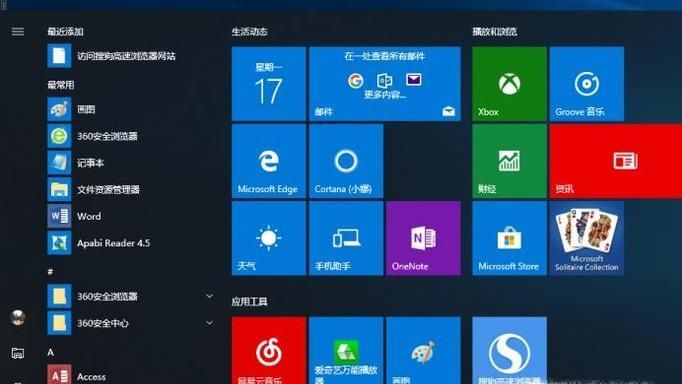
02、如图所示,展开"Windows 系统"文件夹。鼠标右击"此电脑"项,弹出快捷菜单点击"更多→管理"项。
03、唤出"计算机管理"程序窗口,如图所示。展开"计算机管理(本地)→系统工具"文件夹,选择"本地用户和组"项。
04、如图所示,展开"本地用户和组"文件夹。选择"用户"项,下步将进行更改本地用户名称的操作。
05、鼠标右击本地用户名称,如图所示。弹出快捷菜单选项,点击"重命名"项。
06、如图所示,重启计算机完成更改本地用户名称的操作。本例到此结束,希望对大家能有所帮助。
相关文章:
排行榜

 网公网安备
网公网安备